Solución: esta página web fue bloqueada por una extensión (ERR_BLOCKED_BY_CLIENT)
Algunos usuarios informan que obtienen el error "Esta página web fue bloqueada por una extensión (ERR_BLOCKED_BY_CLIENT) " al intentar abrir una o varias páginas web con Google Chrome. Se informa que el problema ocurre en varias versiones de Windows (Windows 7, Windows 8 y Windows 10) y en varias versiones anteriores de Chrome OS.

¿Qué está causando el error Esta extensión fue bloqueada por una extensión (ERR_BLOCKED_BY_CLIENT)?
Investigamos este problema en particular observando varios informes de usuarios y las estrategias de reparación que implementaron para resolver el problema. Según lo que reunimos, hay varios escenarios diferentes que se sabe que causan este mensaje de error en particular:
- Chrome OS está muy desactualizado : este mensaje de error es bastante común cuando se intenta acceder a Gmail desde un Chromebook con una versión desactualizada de Chrome OS. En este caso, la solución es actualizar Chrome OS a la última versión.
- Una extensión de Chrome está bloqueando la conexión : se sabe que hay varias extensiones de Chrome que activan este error en particular. Adblock, Adblock Plus y uBlock son los culpables más probables cuando se trata de este escenario.
- El error es causado por Bookmark Manager : el problema también se encuentra en asociación con navegadores que usan Bookmark Manager para organizar sus marcadores. Suele ocurrir si los usuarios tienen muchos marcadores (más de 100).
Si tiene dificultades para resolver este mensaje de error en particular, este artículo le proporcionará una selección de pasos verificados para la solución de problemas. A continuación, tiene varios métodos que otros usuarios en una situación similar han seguido para resolver el problema.
Para maximizar su eficiencia, le recomendamos que siga las posibles soluciones a continuación en el orden en que se presentan. Eventualmente, debe encontrar un método aplicable a su escenario particular que solucione el problema definitivamente.
Método 1: abrir la página web en modo incógnito
Dado que existe una gran posibilidad de que el error sea causado por una extensión de Chrome, debe comenzar a verificar si este es el caso.
La forma más fácil de verificar si una extensión está causando el error "Esta página web fue bloqueada por una extensión (ERR_BLOCKED_BY_CLIENT) " sin tener que desactivar cada una es repetir el procedimiento que la activa dentro de un modo de incógnito.
Varios usuarios que luchan por resolver el mismo problema han informado que este procedimiento les permite confirmar que el culpable fue una de las extensiones que instalaron.
Para abrir una nueva ventana en modo de incógnito, haga clic en el menú de acción (icono de tres puntos) en la esquina superior derecha y seleccione Nueva ventana de incógnito .

En la ventana de incógnito recién abierta, vuelva a cargar la misma página web que estaba activando el error y vea si el error ya no ocurre. Si el error no ocurre mientras está en modo de incógnito, avance al siguiente método a continuación.
Nota: Si el error "Esta página web fue bloqueada por una extensión (ERR_BLOCKED_BY_CLIENT) " aún aparece incluso dentro de la ventana de incógnito, salte directamente al Método 5 .-
Método 2: deshabilitar la extensión que desencadena el problema
Aunque muchos usuarios se encuentran con este error cuando intentan manipular ciertos archivos con Dropbox, el error no tiene nada que ver con la plataforma de intercambio de archivos.
Ya sea que esté viendo este mensaje cuando visite la URL de Dropbox o uno diferente, lo más probable es que una de las extensiones de Chrome que instaló esté bloqueando la conexión.
Si está usando Adblock usando una extensión de Adblock, es muy probable que resuelva el problema después de evitar que la extensión se ejecute. Pero dado que podría estar lidiando con un culpable diferente, creamos una guía paso a paso que le permitirá identificar y manejar la extensión que está produciendo el error "Esta página web fue bloqueada por una extensión (ERR_BLOCKED_BY_CLIENT) ".
Esto es lo que debes hacer:
- Dentro del navegador Chrome, haga clic en el botón de acción (icono de tres puntos) y vaya a Más herramientas> Extensiones .

- En la pestaña Extensiones, continúe y deshabilite cada extensión activa asegurándose de que la palanca relacionada con cada extensión esté deshabilitada.

- Una vez que se haya deshabilitado cada extensión, abra una pestaña con la URL que le muestra el error y colóquela en un lugar que se pueda acceder: vamos a navegar de un lado a otro entre el menú de extensión y la URL para ver qué extensión es responsable.

- Rehabilite sistemáticamente cada extensión (una por una) a través del menú Extensión . Después de cada extensión habilitada, vuelva a cargar la URL que mostraba el error anteriormente para ver si el error ha regresado.

- Eventualmente te encontrarás con la extensión que está activando el error. Al volver a cargar la URL, notará que el error ha regresado. Cuando vea que esto ocurre, regrese al menú Extensión y apunte a la última extensión que habilitó. Luego, haga clic en el botón Eliminar y confirme que desea eliminar la extensión problemática para siempre.

Nota: Si acaba de descubrir que su bloqueador de anuncios está bloqueando la conexión al servidor web, puede seguir el Método 4 para conocer los pasos específicos sobre cómo resolver el mensaje de error sin desinstalar la extensión.
Si este método no le permitió resolver el error “Esta página web fue bloqueada por una extensión (ERR_BLOCKED_BY_CLIENT) ”, avance al siguiente método a continuación.
Método 3: reinstalar la extensión del Administrador de marcadores
Si encuentra este problema mientras usa la extensión Google Bookmark Manager, lo más probable es que pueda resolver el problema simplemente desinstalando la extensión.
Varios usuarios que luchan por resolver el mismo mensaje de error han informado que el problema se resolvió después de que se reinstaló la extensión. Como resultado, se informa que el error "Esta página web fue bloqueada por una extensión (ERR_BLOCKED_BY_CLIENT) " junto con Bookmark Manager si tiene más de 100 marcadores que se procesan a la vez cuando abre el navegador.
Para reinstalar la extensión, simplemente visite este enlace ( aquí ) y haga clic en Eliminar de Chrome . Luego, una vez que se haya desinstalado la extensión, haga clic en Agregar a Chrome para instalarla nuevamente.
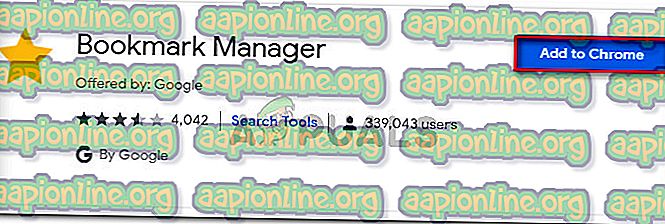
Una vez que se haya reinstalado la extensión, reinicie su navegador y vea si se resuelve el mensaje de error.
Si aún encuentra el error Esta página web fue bloqueada por una extensión (ERR_BLOCKED_BY_CLIENT), vaya al siguiente método a continuación.
Método 4: incluir en la lista blanca el sitio web al que está intentando acceder
Si ya ha confirmado que una de sus extensiones de bloqueo de anuncios está causando el error, puede resolver el mensaje de error agregando el sitio web que está siendo bloqueado a la Lista blanca.
Si se pregunta por qué algunos AdBlockers están bloqueando las URL que no necesariamente cuentan con anuncios, es debido a algunas reglas que pueden conducirlos hacia algunos falsos positivos. Por ejemplo, su Adblocker podría bloquear una URL particular simplemente porque contiene palabras sugerentes como anuncio, anuncio, doble clic, anuncio, intersticial, etc.
Afortunadamente, puede resolver fácilmente este falso positivo agregando la URL que está intentando visitar a la lista de excepciones de su Adblocker.
En Adblock, puede hacer esto haciendo clic derecho en el icono de Adblock y seleccionando Opciones . Luego, vaya a la pestaña Sitios web incluidos en la lista blanca, agregue su URL en el cuadro y haga clic en Agregar sitio web .

Nota: Si está utilizando un bloqueador de anuncios diferente, busque pasos específicos en línea.
Método 5: Actualizar Chrome OS a la última versión (si corresponde)
Como resultado, el error "Esta página web fue bloqueada por una extensión (ERR_BLOCKED_BY_CLIENT) " a menudo se informa que ocurre en Chromebooks. En este caso, el problema es causado por una revisión desactualizada de Chrome OS. Por lo general, los usuarios afectados informan que el error aparece cuando intentan acceder a Gmail o un servicio similar de Google.
Si este escenario particular se aplica a usted, la solución es extremadamente simple. Solo tendrá que actualizar Chrome OS a la última versión disponible. Aquí hay una guía rápida sobre cómo hacer esto:
- Antes de hacer cualquier otra cosa, asegúrese de que su Chromebook esté conectada a Internet.
- Vaya a la sección inferior derecha de la pantalla y haga clic una vez dentro del cuadro de tiempo. Luego, seleccione el icono de configuración (rueda dentada) para acceder al menú Configuración .

- Expanda el menú Configuración desde la sección izquierda de la pantalla y haga clic en Acerca del sistema operativo Chrome .

- En Google Chrome OS, haga clic en Buscar actualizaciones para activar un escaneo. Si se encuentra disponible una nueva actualización de software, la descarga comenzará automáticamente.

- Una vez que se haya instalado la versión más reciente de Chrome OS, reinicie su computadora y vea si el error se resuelve en el próximo inicio.











